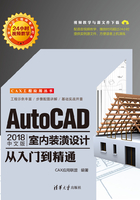
4.1 客厅电视背景墙立面图的绘制
案例文件:04\客厅电视背景墙立面图.dwg
视频文件:04\客厅电视背景墙立面图.avi
由于平面图纸不能很完善地表现出空间的具体造型和关系,因此在绘制室内设计施工图时,还应该绘制出各个立面图的具体效果,这样才能更直观地感受到设计效果。
在绘制电视背景墙立面图时,还可以把同一水平线上的推拉门绘制到同一立面图纸上。客厅电视背景墙立面图的绘制效果如图4-1所示。

图4-1 立面图效果
4.1.1 调用并修改平面图
在绘制立面图时,应该借用之前绘制好的平面布置图,然后将其另存为“电视背景墙立面图.dwg”文件,以此文件来进行绘制。
步骤1 启动AutoCAD 2018,选择“文件|打开”菜单命令,打开前面绘制好的“案例文件\03\家装平面布置图.dwg”文件,再执行“文件|另存为”菜单命令,将其另存为“案例文件\04\电视背景墙立面图.dwg”文件。
步骤2 根据绘制立面图的要求将“LM-立面”图层置为当前图层。执行“矩形(REC)”命令,选择需要绘制立面图的电视背景墙平面图部分来绘制一个矩形,然后通过“修剪(TR)”命令和“删除(E)”命令对平面图进行整理,效果如图4-2所示。

图4-2 整理电视背景墙平面图效果
4.1.2 绘制造型轮廓
首先根据平面图绘制立面图轮廓,然后执行“直线(L)”等命令绘制出整体背景墙的造型轮廓。
步骤1 执行“构造线(XL)”命令,根据命令行提示,通过平面图的轮廓绘制5条垂直构造线,如图4-3所示。
步骤2 执行“构造线(XL)”命令,绘制一条水平构造线,并执行“偏移(O)”命令,将水平构造线向下偏移2800的距离,然后执行“修剪(TR)”命令,对多余的构造线进行修剪,从而形成立面图的轮廓效果,如图4-4所示。

图4-3 绘制垂直构造线

图4-4 绘制立面图轮廓
步骤3 执行“直线(L)”“偏移(O)”和“修剪(TR)”命令,首先在立面图轮廓中绘制出电视墙旁边进入厨房的推拉门,如图4-5所示。

图4-5 绘制推拉门造型轮廓
步骤4 执行“直线(L)”“偏移(O)”和“修剪(TR)”命令,在立面图轮廓中绘制出电视背景墙,如图4-6所示。

图4-6 绘制电视背景墙造型轮廓
步骤5 将“JJ-家具”图层置为当前图层。执行“插入块(I)”命令,将“案例文件\04”文件夹下的“立面电视柜”“立面音响”“立面电视”和“装饰玻璃雕花”插入立面图轮廓中,并通过“移动(M)”等命令将其放置在如图4-7所示的位置。

图4-7 插入立面图块
步骤6 将最下面的横线向上偏移100的距离,从而形成踢脚线的轮廓,再执行“修剪(TR)”命令,对立面图中多余的线条进行修剪,效果如图4-8所示。

图4-8 修剪效果
步骤7 将“TC-填充”图层置为当前图层。执行“图案填充(H)”命令,在弹出的对话框中选择“类型”为“预定义”、“样例”为“AR-SAND”、“比例”为2,对电视机上面的装饰玻璃和推拉门上贴的玻璃进行艺术效果的填充,如图4-9所示。

图4-9 填充效果
步骤8 对电视机后面的墙和推拉门进行磨砂玻璃效果的填充,填充“样例”为“AR-RROOF”、“比例”为10、“角度”为45,如图4-10所示。

图4-10 填充效果
步骤9 对外墙轮廓和天花吊顶进行填充,图案“样例”分别为ZIGZAG、CORK,“比例”分别为4、15,效果如图4-11所示。

图4-11 填充效果
4.1.3 标注和文字注释
一张完整的立面图还应该包括尺寸标注和文字注释、图名等。
步骤1 将“BZ-标注”图层置为当前图层。执行“线性标注(DLI)”命令和“连续标注(DCO)”命令,对立面图进行尺寸标注,效果如图4-12所示。

图4-12 尺寸标注
提示——标注样式
在进行标注的时候,用户可以执行“标注样式管理器(D)”命令,打开“标注样式管理器”,设置合适的全局“比例因子”,再通过执行“标注更新(DIMST)”命令选中需要调整的标注,按空格键确定即可修改。本实例中,立面图标注的全局“比例因子”设置为0.6。
步骤2 执行“多重引线管理器(MLS)”命令,打开“多重引线管理器”对话框,选择“样式”为“圆点”,单击“修改”按钮,设置多重引线的箭头“大小”为10,“基线距离”为30,如图4-13所示。

图4-13 修改多重引线样式
步骤3 将“WZ-文字”图层置为当前图层。执行“多重引线(MLD)”命令,设置文字“字体”为宋体、大小为100,对电视背景墙立面图添加文字注释,如图4-14所示。

图4-14 文字注释效果
步骤4 执行“多段线(PL)”命令,根据命令行提示设置线宽为20,绘制一条长为1600的多线;将多线向下偏移出40,并修改偏移出来的多线线宽为0;再执行“多行文字(MT)”命令,设置文字“字体”为宋体、大小为120,对立面图进行图名标注;将“FH-符号”图层置为当前图层,执行“插入块(I)”命令,将“案例文件\04”文件夹下的“剖面符号”插入立面图中,如图4-15所示。
步骤5 至此,电视背景墙立面图已经绘制完成,按Ctrl+S组合键进行保存。

图4-15 标注图名